SnapBridge アプリでペアリング(Bluetooth)ができない場合やエラーが表示される場合は、以下の内容をご確認ください。
※ SnapBridge アプリおよびカメラのファームウェアは、最新のバージョンをお使いください。
※ iOS11.2.5 をお使いの場合は、こちらをご確認ください。
■スマートデバイスで「ペアリング」をタップするとき、カメラの OK ボタンを同時に押しているかご確認ください
※ SnapBridge アプリおよびカメラのファームウェアは、最新のバージョンをお使いください。
※ iOS11.2.5 をお使いの場合は、こちらをご確認ください。
■スマートデバイスで「ペアリング」をタップするとき、カメラの OK ボタンを同時に押しているかご確認ください
カメラまたはスマートフォンのボタンを押してから、もう片方のボタンを押すまでに時間が開きすぎるとペアリングできずにエラーが表示されます。
カメラとスマートフォンを同じタイミングで操作してください。
カメラとスマートフォンを同じタイミングで操作してください。
■スマートフォンの Bluetooth 機能がオンになっているかご確認ください
スマートフォンの Bluetooth 機能をオンにしてください。また、設定アプリのアプリ一覧で「SnapBridge」をタップし、Bluetooth がオンになっていることを確認してください。
■SnapBridge が 5 台のカメラとペアリング中ではないかご確認ください
SnapBridge アプリを使ってスマートフォンがペアリングできるカメラの台数は 5 台までです。
5 台のカメラとペアリングしている状態でまだペアリングしていないカメラを追加する場合は、現在ペアリング中のカメラのどれか 1 台と SnapBridge のペアリングを解除してください。
5 台のカメラとペアリングしている状態でまだペアリングしていないカメラを追加する場合は、現在ペアリング中のカメラのどれか 1 台と SnapBridge のペアリングを解除してください。
■お使いのカメラとすでにペアリングされていないかご確認ください
すでにペアリング済みのカメラは、  タブの
タブの  ボタンをタップして「カメラの切り替え」で確認できます。
ボタンをタップして「カメラの切り替え」で確認できます。
■SnapBridge 360/170 アプリが起動していないかご確認ください
- KeyMission 360 またはKeyMission 170 をお持ちの方で、SnapBridge 360/170 アプリとKeyMission 360 またはKeyMission 170 をペアリングしている場合は、ペアリングを解除してください。
SnapBridge 360/170 アプリでのペアリング解除方法は、KeyMission 360 をお使いの場合はこちら、KeyMission 170 をお使いの場合はこちらをご確認ください。
※ 画面右上にある「iOS」「Android」タブの「iOS」を選択してください。
※ 画面右上にある「iOS」「Android」タブの「iOS」を選択してください。
- SnapBridge 360/170 アプリが起動していると、SnapBridge アプリとカメラのペアリングができません。SnapBridge 360/170 アプリが起動している場合は完全に終了してください。
※「アプリを完全に終了する」とは、バックグラウンドからも終了することを指します。
終了方法は、こちらをご確認ください。
終了方法は、こちらをご確認ください。
■電波を発する機器が多い場所などで使用していないかご確認ください
周囲に電子レンジなどの電波を発する機器や電線などの電気設備がある場合、ペアリングできない場合があります。
電波を発する機器などのない場所に移動してください。
電波を発する機器などのない場所に移動してください。
■お使いのカメラの登録情報が iOS に残っていないかご確認ください
スマートフォンとカメラがペアリングする、あるいはペアリング中にエラーになると、カメラの情報が iOS にデバイスとして登録されます。
その状態でペアリングしようとすると、スマートデバイス上にカメラ名が表示されない、あるいはカメラ名をタップしてもペアリングできなくなります。以下の手順でカメラの登録を解除してください。
1. iOS の設定アプリを起動します
その状態でペアリングしようとすると、スマートデバイス上にカメラ名が表示されない、あるいはカメラ名をタップしてもペアリングできなくなります。以下の手順でカメラの登録を解除してください。
1. iOS の設定アプリを起動します

2. 「Bluetooth」をタップします
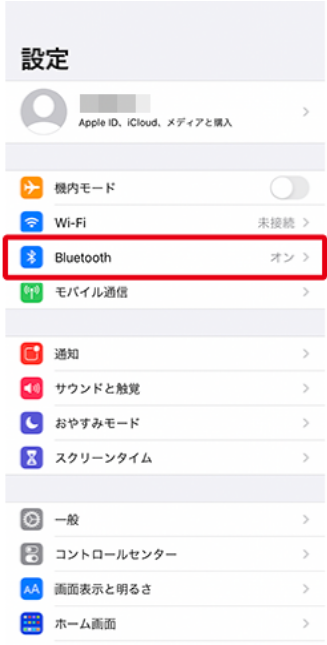
3. カメラ名の右側に表示されている
 ボタンをタップします
ボタンをタップします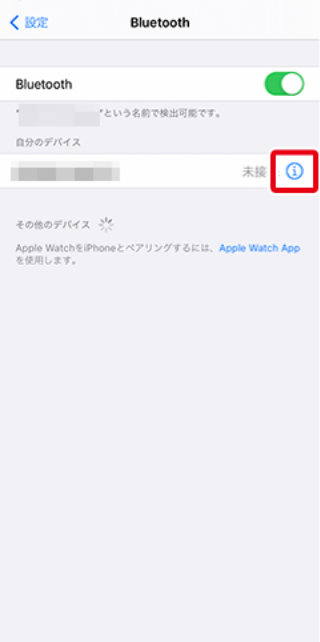
4. デバイスの登録を解除します
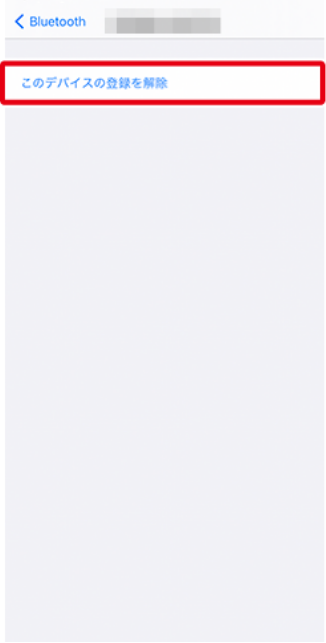
< COOLPIX とのペアリング時、カメラにペアリング完了の画⾯が表⽰されるにもかかわらず SnapBridge アプリにペアリング失敗のダイアログが表⽰される場合 >
再度ペアリングの手順を行ってカメラにペアリング完了の画⾯が表⽰されたとき、カメラの電源を⼀度切ってから再度⼊れ直してください。
上記の内容を確認後、再度ペアリングの手順に沿ってもペアリングできない場合は、以下の操作でペアリングできるようになる場合があります。
- カメラの電源を一度切ってから再度入れ直し、SnapBridge アプリを完全に終了してから再度 SnapBridge アプリのアイコンをタップして起動してください。
※ 「アプリを完全に終了する」とは、バックグラウンドからも終了することを指します。終了方法については以下のとおりです。
- スマートデバイスの Bluetooth 機能を一度オフにしてからオンにし直してください。
改善しない場合はニコンカスタマーサポートセンターまたはインターネットからのお問い合わせよりご相談ください。
